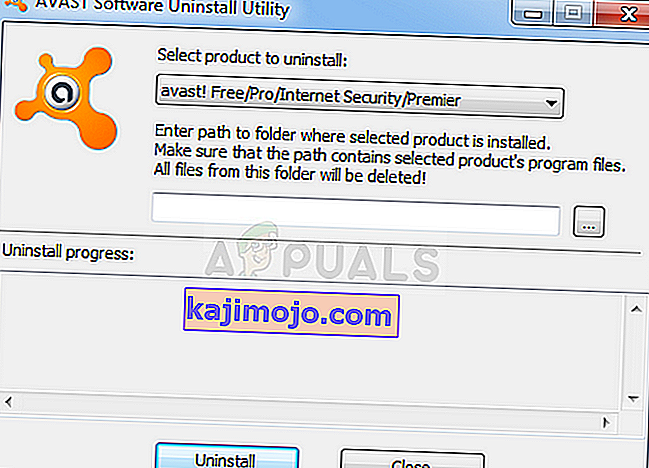Avast, Windows kullanıcıları için en popüler ücretsiz antivirüs seçeneklerinden biridir ve normal İnternet kullanıcılarını tatmin etmek için yeterli olması gereken gerçekten iyi bir performans gösterir. Bununla birlikte, araç mükemmel değildir ve onunla ilişkili pek çok hata vardır.

Bu hata, Avast kullanıcı arayüzünde "Avast Arka Plan Hizmeti çalışmıyor" mesajı ile bir uyarı olarak görünür. Bu hizmet, PC'nizin korunmasını sağlamak için her zaman çalışması gereken en önemli şeylerden biri olduğundan, hemen harekete geçmelisiniz. Sorunu kolayca çözmek için aşağıdaki yöntemleri izleyin!
1.Çözüm: Avast'ı Kullanarak Akıllı Tarama Çalıştırın
Smart Scan, Avast antivirüsün en kullanışlı özelliklerinden biridir ve bilgisayarınızı her türlü kötü amaçlı yazılım, kötü tarayıcı eklentileri ve uzun zaman önce gitmiş olması gereken eski programlara karşı tarar. Bitene kadar bu taramanın çalışmasına izin verin ve sorunun çözülüp çözülmediğini kontrol edin!
- Sistem tepsisindeki simgesini bularak Avast kullanıcı arayüzünü açın, üzerine sağ tıklayın ve Aç seçeneğini seçin.
- Sol bölmedeki Koruma düğmesine tıklayın ve açılan menüden Taramalar'ı seçin.

- Smart Scan'i Çalıştır'a tıklayın ve bitmesini bekleyin. İşlem biraz zaman alabilir, bu yüzden sabırlı olduğunuzdan emin olun.
- Taramanız tamamlandıktan sonra tarama sonuçlarını gözden geçirebilirsiniz. Taranan alanlardan herhangi birinin yanında yeşil bir onay işareti, ilgili herhangi bir sorunun bulunmadığını gösterir. Kırmızı ünlem işareti, bir veya daha fazla ilgili sorunun bulunduğunu gösterir. Tüm sorunları çözmek için Tümünü Çöz seçeneğine tıklayabilirsiniz.

- Son adıma ulaştıktan sonra Bitti'ye tıklayın ve değişiklikleri kaydetmek için bilgisayarınızı yeniden başlatın. Bilgisayarınızı yeniden başlatın ve sorunun çözülüp çözülmediğini kontrol edin!
2.Çözüm: Avast'ı En Son Sürüme Güncelleyin
Görünüşe göre Avast'taki insanlar sonunda sorunu fark ettiler ve en son sürümlerden birinde çoğu kullanıcı için sorunu çözmeyi başardılar. Bu özelliği devre dışı bırakmadıysanız, Avast yeni güncellemeleri otomatik olarak yüklemelidir. Ancak otomatik güncellemelerle ilgili herhangi bir sorun varsa, aşağıdaki talimatları izleyerek manuel olarak güncelleme yapabilirsiniz.
- Sistem tepsisindeki simgesine tıklayarak veya Başlat menünüzde bularak Avast kullanıcı arayüzünü açın.
- Güncelleme sekmesine gidin ve üzerlerinde Güncelle metni bulunan iki düğme olduğunu fark edeceksiniz. Bu düğmelerden biri virüs tanımları veri tabanının güncellenmesi, diğeri ise programın kendisini güncellemesi ile ilgilidir.

- Çoğu kullanıcı, programı güncellemenin sorunu çözdüğünü bildirmiştir, ancak en iyisi hem virüs veritabanını hem de uygulamayı bu güncelleme düğmelerine tıklayarak, Avast güncellemeleri kontrol ederken sabırlı olmak ve üzerinde görünecek talimatları izleyerek güncellemek içindir. Kurulum sürecinde gezinmek için ekran.
- Arka plan hizmetiyle ilgili sorunun çözülüp çözülmediğini kontrol edin.
Alternatif : C: \ Program Files \ AVAST Software \ Avast \ AvastEmUpdate.exe konumunda bulunan yürütülebilir dosyayı çalıştırarak güncelleme işlemini başlatabilirsiniz. Güncelleme yüklendikten sonra bilgisayarınızı yeniden başlattığınızdan emin olun.
3. Çözüm: Avast Clean Kurulumu
Temiz bir Avast kurulumunun düzeltemeyeceği neredeyse hiçbir şey yoktur ve bu da bu makale hakkında söylenebilir. Temiz yeniden yükleme işlemi oldukça basittir ve yukarıdaki yöntemler işe yaramazsa bu sorunu çözmeyi başarır. Önbellek dosyalarını ve bozulmuş olabilecek kayıt defteri girdilerini temizlediği için normal kaldırmadan daha fazlasını yapar.
- Bu bağlantıya gidip web sitesinin ortasındaki Ücretsiz Antivirüs İndir düğmesini tıklayarak Avast kurulumunun en son sürümünü indirin.
- Ayrıca, Avast Kaldırma Yardımcı Programını bu bağlantıdan indirmeniz gerekecek, böylece bilgisayarınıza da kaydedin.

- Bu dosyaları indirdikten sonra İnternet bağlantısını kesin ve Güvenli Modda başlatın.
- Avast Uninstall Utility'yi çalıştırın ve Avast'ı kurduğunuz klasöre göz atın. Varsayılan klasöre (Program Dosyaları) yüklediyseniz, bırakabilirsiniz. Seçtiğiniz herhangi bir klasörün içeriği silineceği veya bozulacağı için doğru klasörü seçmeye dikkat edin. Doğru klasörü bulana kadar Dosya Gezgini'nde gezinin.
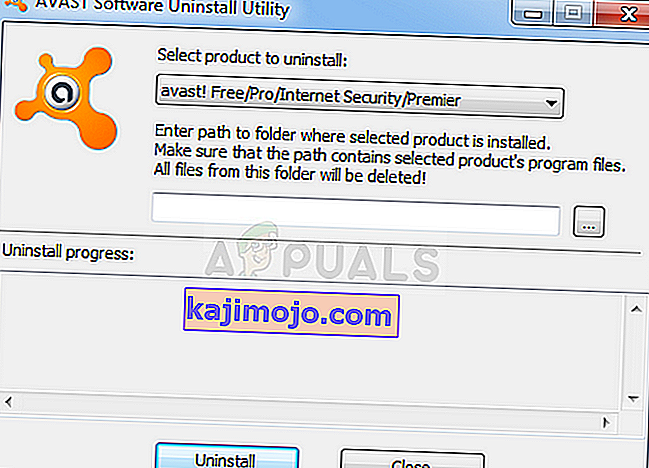
- Kaldır seçeneğini tıklayın ve normal bir başlangıçta önyükleyerek bilgisayarınızı yeniden başlatın. Arka plan hizmetinin normale dönüp dönmediğini kontrol edin.
4.Çözüm: Bilgisayarınızdan XNA'yı Kaldırın
Microsoft XNA, Microsoft tarafından sağlanan ve video oyunu geliştirme ve yönetimi için kullanılabilen bir çalışma zamanı ortamına sahip ücretsiz bir araç setidir. Bazen kullanıcılar bunu bilerek kurarlar ve bazen video oyunları gibi diğer programların yanında yüklenir.
Çaresizce ihtiyacınız yoksa, kullanıcılar bunun yukarıdaki yöntemler başarısız olduktan sonra sorunlarını çözmeyi başardığını bildirdiklerinden, bilgisayarınızdan kaldırmanızı öneririz.
- Her şeyden önce, başka bir hesap kullanarak programları silemeyeceğiniz için bir yönetici hesabıyla oturum açtığınızdan emin olun.
- Başlat menüsüne tıklayın ve arayarak Denetim Masası'na tıklayın. Alternatif olarak, Windows 10 kullanıyorsanız ayarları açmak için dişli simgesine tıklayabilirsiniz.
- Denetim Masası'nda, sağ üst köşedeki Farklı Görüntüle: Kategori'yi seçin ve Programlar bölümünün altındaki Program Kaldır'ı tıklayın.

- Ayarlar uygulamasını kullanıyorsanız, Uygulamalar'a tıklamak, PC'nizde yüklü tüm uygulamaların bir listesini hemen açmalıdır.
- XNA'yı Denetim Masası veya Ayarlar'da bulun ve Kaldır'a tıklayın. 4.0 veya 3.1 gibi birkaç farklı sürüm kurulu olabilir. Tüm girişler için aynı işlemi tekrarladığınızdan emin olun.

- Seçiminizi onaylamanız için, kaldırma sihirbazı önünde bir iletişim kutusu açılmalıdır. Onaylayın ve PC'nizden tamamen kaldırmak için ekranda görünecek talimatları izleyin. Daha sonra bilgisayarınızı yeniden başlatın ve sorunun çözülüp çözülmediğini kontrol edin.
Çözüm 5: Hizmeti Başlatma
Bazı durumlarda Avast hizmeti, çalışması engellenebilecek şekilde yapılandırılmış olabilir. Bu nedenle, bu adımda hizmeti başlatacağız ve başlangıç türünü otomatik olarak ayarlayacağız. Bunu yapmak için:
- Çalıştır istemini açmak için "Windows" + "R" tuşlarına basın .
- Yazın “services.msc” ve basın “Enter”.

- "Avast Antivirus" hizmetine sağ tıklayın ve "Özellikler" i seçin .
- Tıklayın “Başlangıç Tip” açılır ve seçin “Otomatik”.

- Değişikliklerinizi kaydetmek için "Başlat" ı tıklayın ve ardından "Uygula" ve "Tamam" ı seçin .
- Sorunun devam edip etmediğini kontrol edin .